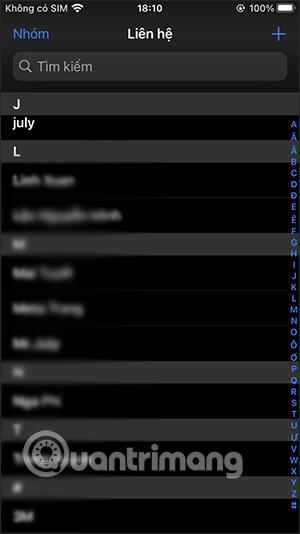Običajno nam stiki v iPhonu pomagajo spremeniti informacije o vsakem stiku, kot je preimenovanje stikov v iPhonu, spreminjanje telefonskih številk ali dodajanje fotografij stikov v stike, da spremenimo zaslon klicev v iPhonu. Ko kontaktu dodamo fotografijo, ko opravimo klic ali kliče druga oseba, bo slika prikazana na zaslonu namesto običajnega zaslona. Slike lahko posnamete iz fotoalbuma v telefonu ali posnamete nove fotografije neposredno s kamero. Spodnji članek vas bo vodil, kako ustvariti fotografije kontaktnih številk v iPhonu.
Navodila za spreminjanje fotografij stikov na iPhone
Korak 1:
Odprete aplikacijo Stiki na iPhonu in nato kliknete ime stika, za katerega želite spremeniti sliko, ko kličete ali kličete. Nato v komunikacijskem vmesniku kliknite gumb Uredi v zgornjem desnem kotu zaslona.


2. korak:
Preklopite na nov vmesnik, kliknite Dodaj fotografijo , da vstavite fotografijo za ta stik. To bo zdaj prikazalo 2 možnosti za nastavitev fotografije stika za to telefonsko številko. Če želite izbrati obstoječo fotografijo v albumu, kliknite ikono fotografije, če želite fotografirati neposredno, kliknite ikono kamere.


3. korak:
Izberete sliko, ki jo želite uporabiti, nato prilagodite merilo in površino, ki jo želite uporabiti. Nato lahko uporabite dodatne barvne učinke za sliko, če želite, pri čemer so na voljo številni učinki. Kot rezultat, boste videli fotografijo za kontaktno številko, ki je bila nameščena na iPhone.